Tựa game mới nhất trong series huyền thoại DOOM đã chính thức ra mắt. DOOM: The Dark Ages tiếp nối lối chơi “boomer shooter” tốc độ cao quen thuộc mà chúng ta yêu thích, đồng thời bổ sung những yếu tố gameplay mới mẻ và độc đáo.
Trong các bài đánh giá sớm, game thủ và chuyên gia đều nhận định “các màn combat chống lại đám quỷ đông đảo vẫn cực kỳ cuốn hút, và game cung cấp vô số công cụ, vũ khí tuyệt vời để bạn thỏa sức tàn sát”. Lối chơi hành động điên cuồng đặc trưng vẫn hiện diện, kết hợp với những điểm nhấn mới có thể sẽ làm bạn thích thú. Dù sao đi nữa, trải nghiệm DOOM: The Dark Ages là một cách tuyệt vời để tận hưởng cuối tuần của bạn. Tổng hợp các phiên bản game DOOM đã ra mắt
Tổng hợp các phiên bản game DOOM đã ra mắt
Tuy nhiên, tất cả những yếu tố hấp dẫn đó sẽ trở nên vô nghĩa nếu game không chạy mượt mà trên hệ thống của bạn. May mắn thay, nhà phát triển id Software đã tích hợp rất nhiều tùy chọn tối ưu hóa để đảm bảo DOOM: The Dark Ages có thể đạt hiệu năng cao nhất có thể, bất kể cấu hình PC của bạn mạnh đến đâu.
Cách Thay Đổi Cài Đặt Đồ Họa Trong DOOM: The Dark Ages
Trước khi đi sâu vào các tùy chỉnh đồ họa chi tiết trong DOOM: The Dark Ages, chúng ta cần biết cách truy cập và thay đổi chúng.
Khi đang trong game, hãy tạm dừng màn chơi để mở menu Pause. Từ menu này, bạn chỉ cần chọn biểu tượng màn hình video trên thanh điều hướng phía trên cùng. Thao tác này sẽ mở ra toàn bộ danh sách các cài đặt đồ họa có sẵn trong DOOM: The Dark Ages để bạn tùy chỉnh.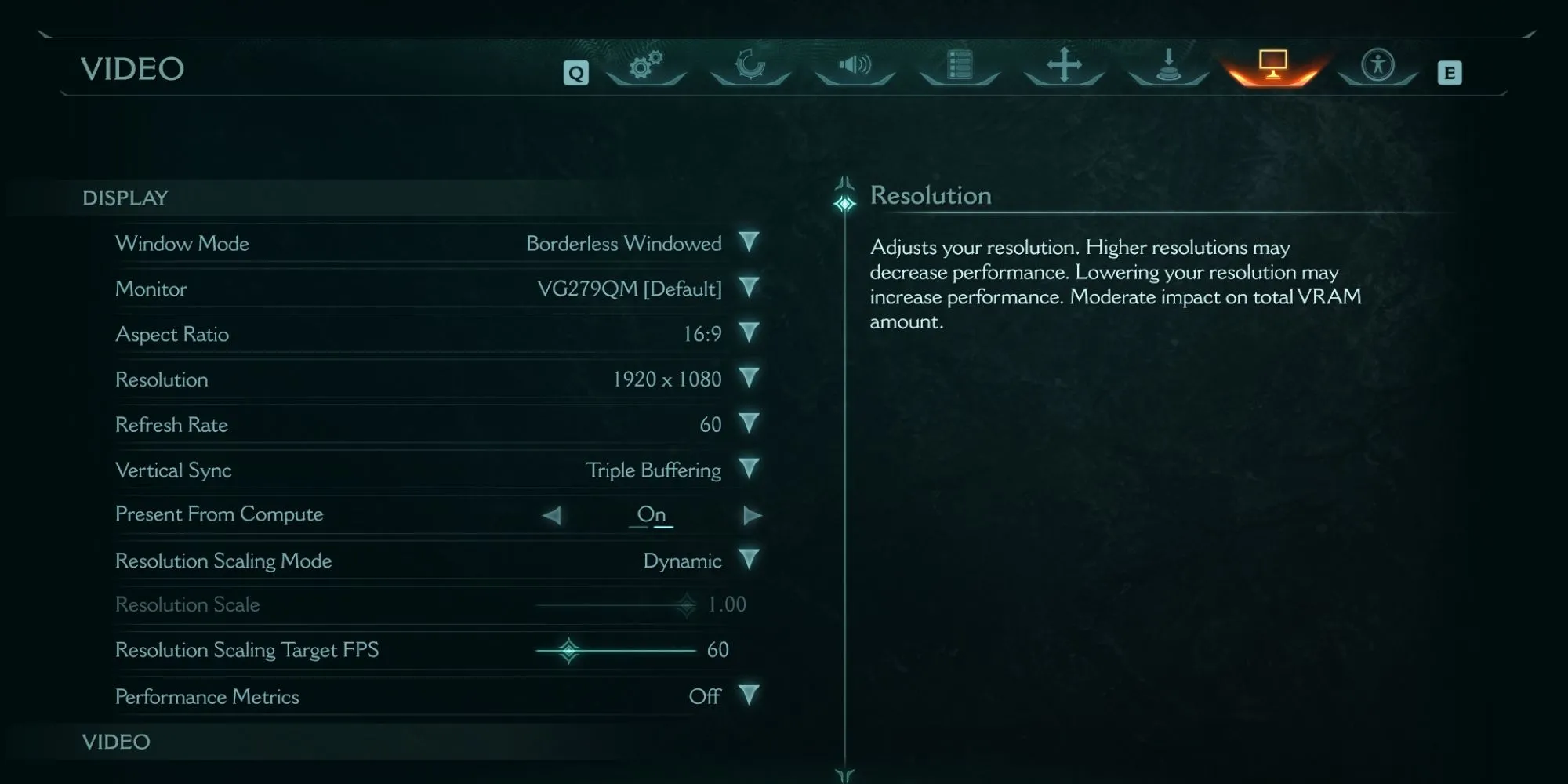 Giao diện menu cài đặt đồ họa trong DOOM The Dark Ages
Giao diện menu cài đặt đồ họa trong DOOM The Dark Ages
Các Tùy Chọn Cài Đặt Đồ Họa Có Sẵn (Presets)
Dù bạn chọn cài đặt đồ họa ở mức cao nhất hay thấp nhất, DOOM: The Dark Ages vẫn là một tựa game có hình ảnh ấn tượng. Mặc dù ở các cài đặt thấp hơn, bạn có thể nhận thấy môi trường nền không chi tiết bằng, nhưng điều này gần như không đáng kể khi bạn đang tập trung vào những pha đấu súng căng thẳng và tốc độ cao.
Đây là minh chứng cho công việc tối ưu hóa xuất sắc của id Software. Tất nhiên, nếu dàn PC của bạn đủ mạnh để “chiến” game ở mức đồ họa tối đa, chắc chắn bạn sẽ muốn trải nghiệm nó ở mức đẹp nhất có thể, và điều đó hoàn toàn dễ hiểu.
DOOM: The Dark Ages cung cấp sáu tùy chọn cài đặt đồ họa dựng sẵn (presets) giúp bạn nhanh chóng thiết lập trải nghiệm phù hợp với khả năng xử lý của máy tính mà không cần tinh chỉnh từng cài đặt riêng lẻ:
- Low (Thấp)
- Medium (Trung bình)
- High (Cao)
- Ultra (Cực cao)
- Nightmare (Ác mộng)
- Ultra Nightmare (Siêu Ác mộng)
Các preset này chủ yếu ảnh hưởng đến các cài đặt đồ họa nâng cao của game, đặc biệt là chất lượng đổ bóng (shadows), phản chiếu (reflections), hiệu ứng hạt (particles), hiệu ứng khối (volumetric effects) và đổ bóng (shading).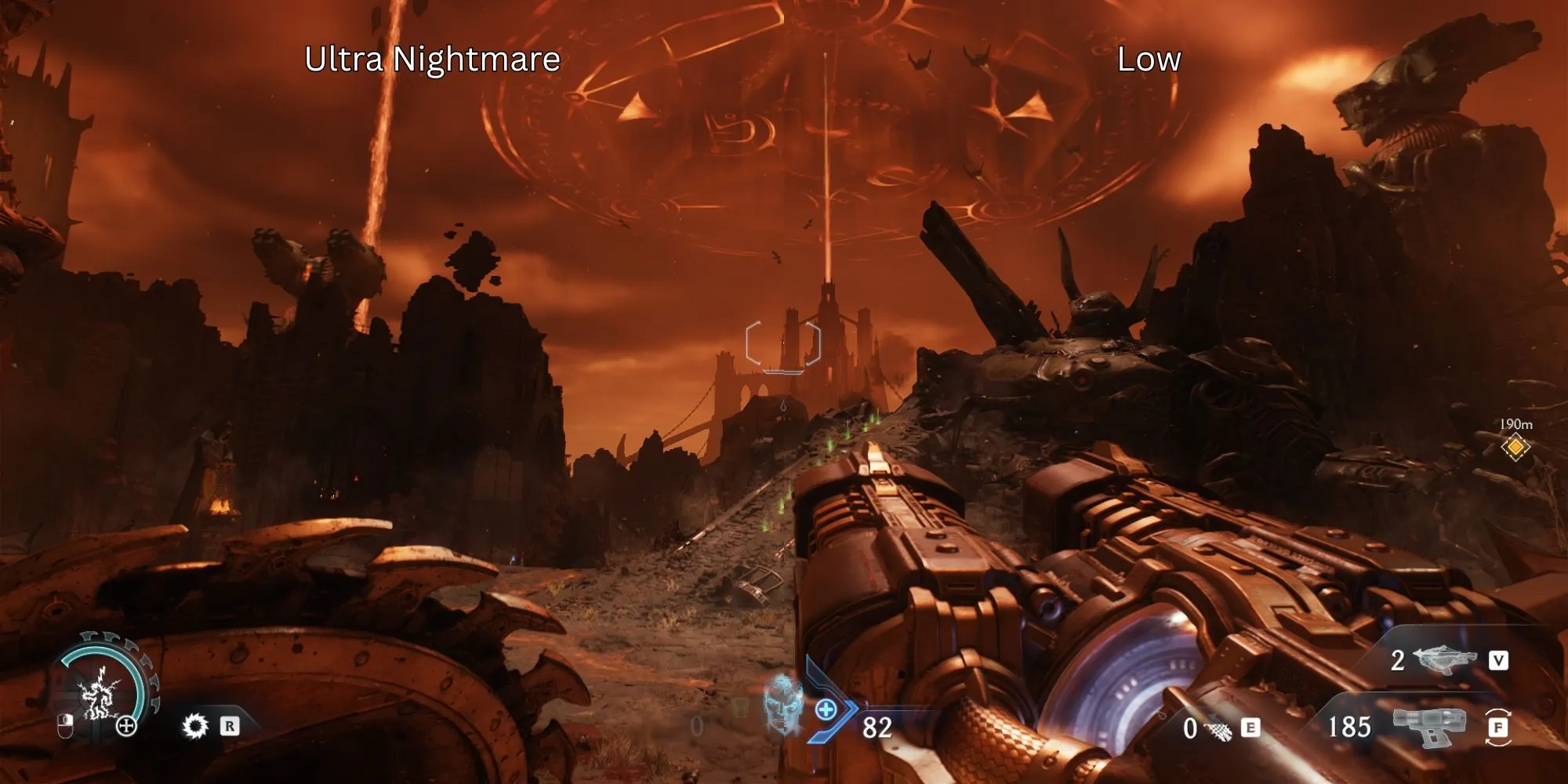 So sánh chất lượng đồ họa giữa các preset trong DOOM The Dark Ages
So sánh chất lượng đồ họa giữa các preset trong DOOM The Dark Ages
Bạn hoàn toàn có thể tùy chỉnh sâu hơn nữa, ví dụ như giảm chất lượng đổ bóng xuống Low nhưng giữ chất lượng hiệu ứng hạt ở High. Điều quan trọng là bạn nên thử nghiệm với các cài đặt này để tìm ra sự kết hợp mang lại hiệu suất tốt nhất trên cấu hình máy tính của mình.
Theo kinh nghiệm của người viết bài gốc với card đồ họa NVIDIA GeForce RTX 3080, được mua từ thời điểm ra mắt của dòng 3080, gần như không thấy sự khác biệt đáng kể về FPS khi chuyển từ cài đặt Low lên Ultra Nightmare.
Với một cấu hình mạnh tương tự, tác giả khuyến nghị nên thử sức với tùy chọn Ultra Nightmare. Nếu bạn gặp phải vấn đề về tốc độ khung hình (framerate issues), hãy thử giảm chất lượng đổ bóng (Shadow quality) xuống mức phù hợp với cảm nhận của bạn.
Những Cài Đặt Đồ Họa Nên TẮT Để Tăng Hiệu Năng
Dù bạn quyết định giữ lại cài đặt nào, chúng tôi thực sự khuyến nghị bạn nên TẮT hiệu ứng Motion Blur (Làm mờ chuyển động) trong DOOM: The Dark Ages.
Việc này khá đơn giản. Trong menu Video, cuộn xuống tìm mục “Motion Blur” và nhấp vào đó. Bạn sẽ có ba tùy chọn: Off (Tắt), On (Bật), và On – Cinematic Only (Chỉ bật trong cắt cảnh). Hãy chọn “Off” để loại bỏ hoàn toàn hiệu ứng làm mờ này. Game sẽ không chỉ chạy mượt mà hơn mà còn trông sắc nét và rõ ràng hơn rất nhiều trong những pha hành động tốc độ cao.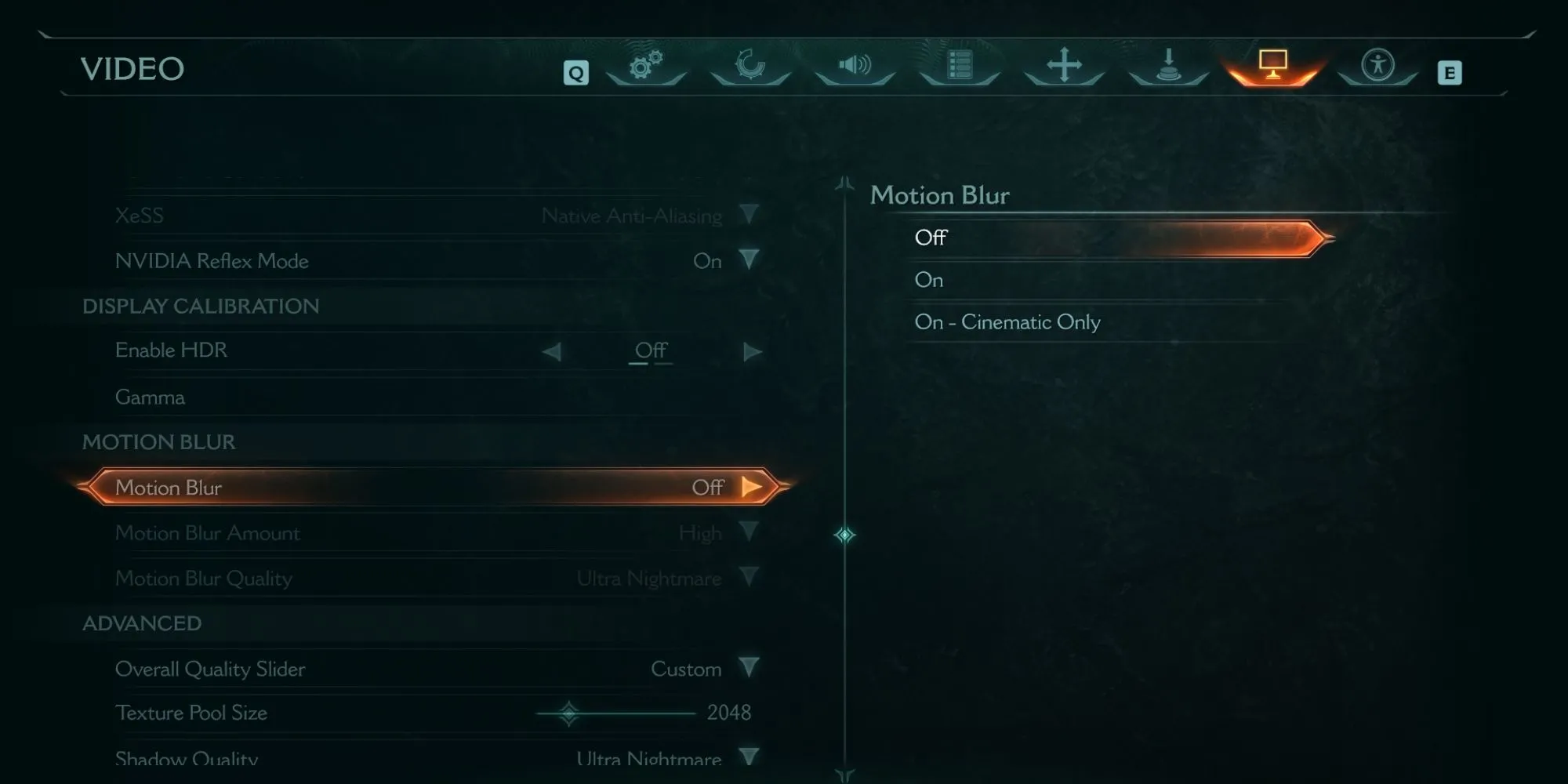 Các tùy chọn cài đặt đồ họa nên tắt để cải thiện hiệu năng trong DOOM The Dark Ages
Các tùy chọn cài đặt đồ họa nên tắt để cải thiện hiệu năng trong DOOM The Dark Ages
Ngoài ra, hãy đảm bảo hiệu ứng Film Grain (Nhiễu hạt phim) được đặt về 0.00. Đây là một lựa chọn về phong cách hình ảnh và theo nhiều game thủ, nó không mang lại đủ giá trị thẩm mỹ để giữ lại, thậm chí còn gây khó chịu.
Cuối cùng, hãy TẮT Chromatic Aberration (Quang sai màu) để giúp cải thiện hiệu suất tổng thể. Hiệu ứng này không mang lại lợi ích hình ảnh đủ lớn để biện minh cho lượng tài nguyên hệ thống mà nó tiêu thụ. Việc tắt nó có thể giúp tăng vài FPS quý giá, đặc biệt với các dàn máy tầm trung.
Tóm lại, DOOM: The Dark Ages là một tựa game được tối ưu tốt, nhưng việc tinh chỉnh các cài đặt đồ họa theo hướng dẫn trên, đặc biệt là tắt Motion Blur, Film Grain, và Chromatic Aberration, có thể mang lại trải nghiệm hình ảnh sắc nét hơn và hiệu năng ổn định hơn trên cấu hình PC của bạn. Đừng ngần ngại thử nghiệm để tìm ra thiết lập hoàn hảo nhất cho cỗ máy của bạn và chuẩn bị cho những màn diệt quỷ đầy máu lửa sắp tới! Bạn đã sẵn sàng chinh phục The Dark Ages chưa? Hãy chia sẻ cấu hình và cài đặt ưa thích của bạn bên dưới nhé!